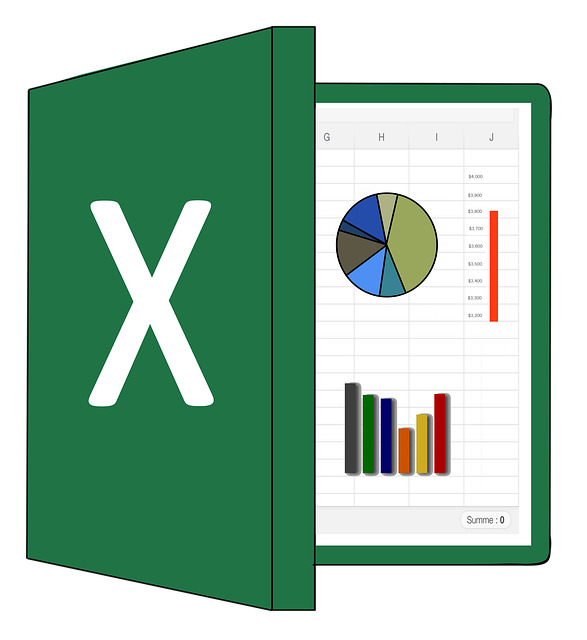この記事では、SUMIF関数について解説していきます。
SUM関数の仲間で、特定の条件に合うものだけを合計する関数です。
Excelを使っていると、よく出てくる関数なので、ぜひ使い方を押さえておきましょう。
✅ この記事で解決できる悩み
- SUMIF関数の使い方を知りたい
- 検索条件を含むセルの合計を出したい
- 空白以外のセルの合計を出したい
✅ 記事の信頼性

<想定機種>
この記事は、下記機種を想定して書いています。
💻 Windows、Mac
💻 ノート、デスクトップ、一体型、自作パソコン
【Excel】SUMIF関数とは?
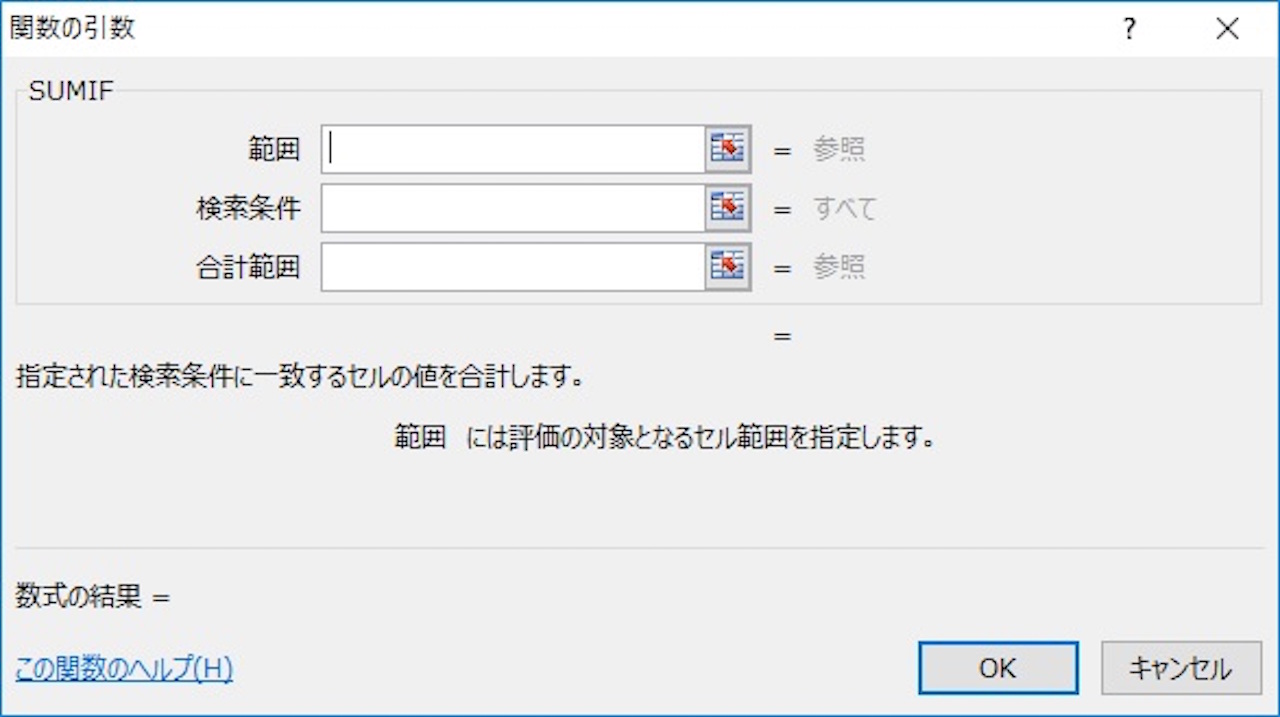
SUMIF関数には、上記のような決まりがあります。
『指定された検索条件に一致するセルの値を合計します。』
これを理解するためには、SUM関数から見ていくと良いです。
SUM関数とは、『指定した範囲の値を合計する』関数です。
これを以下の表を使って見ていきましょう。
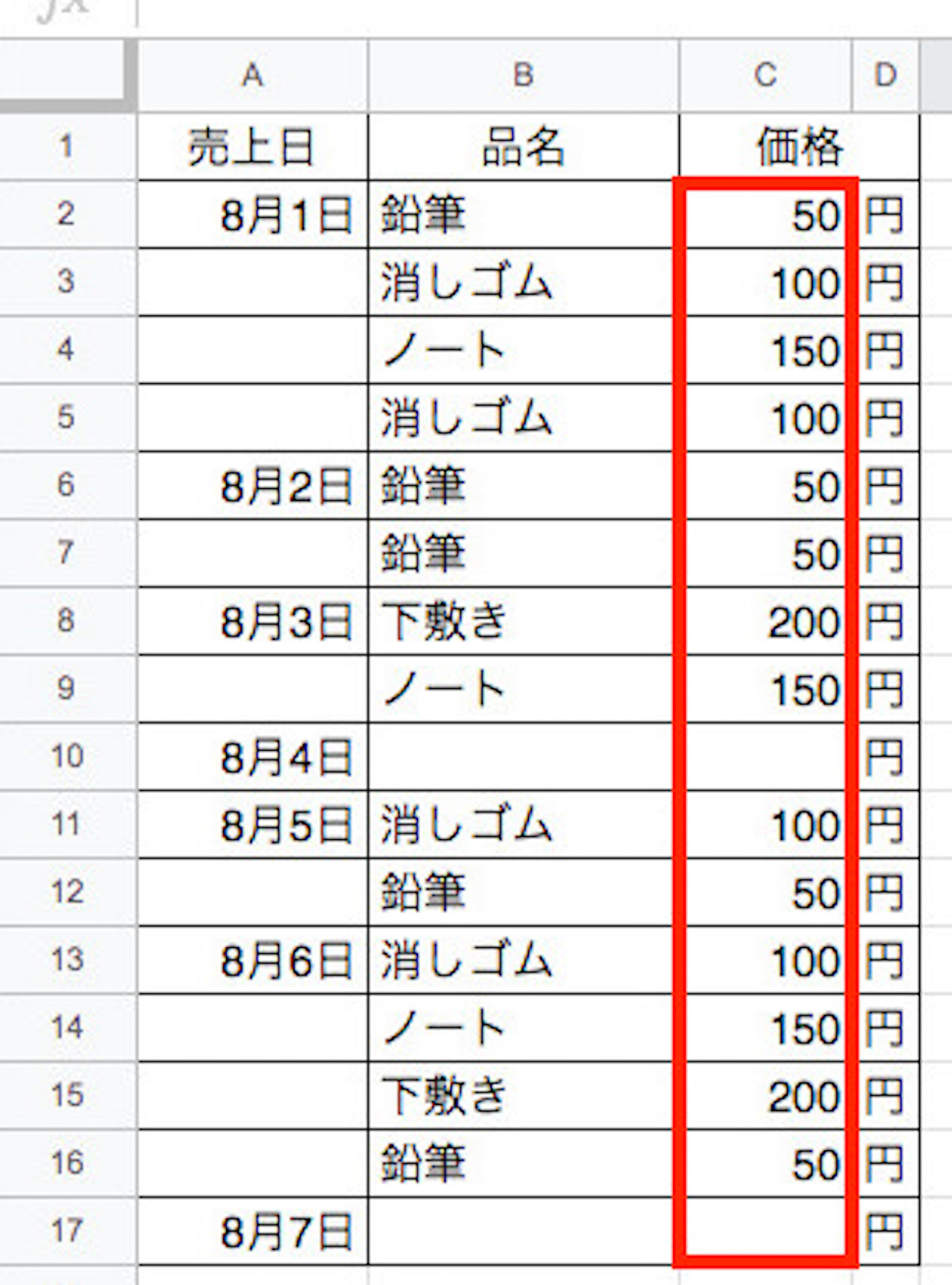
このように、文房具の売上を管理していたとします。
8/1〜8/7までの売上を出す時は、C2〜C17の値を合計すれば良いですね。
これが、『指定した範囲の値を合計する』です。
上の例では、8/1〜8/7までを例にしているので、ノートが売れたのは3回だけです。
ただ、これが1ヶ月、2ヶ月…1年となると、数えるのは大変ですね。
このようなときに使うのが、SUMIF関数です。
つまり、色々ある品名の中からノートのセルを探し、その隣の値を取ってきて合計します。
これが、『指定された検索条件に一致するセルの値を合計します』です。
【Excel】SUIMIF関数の使い方をわかりやすく解説
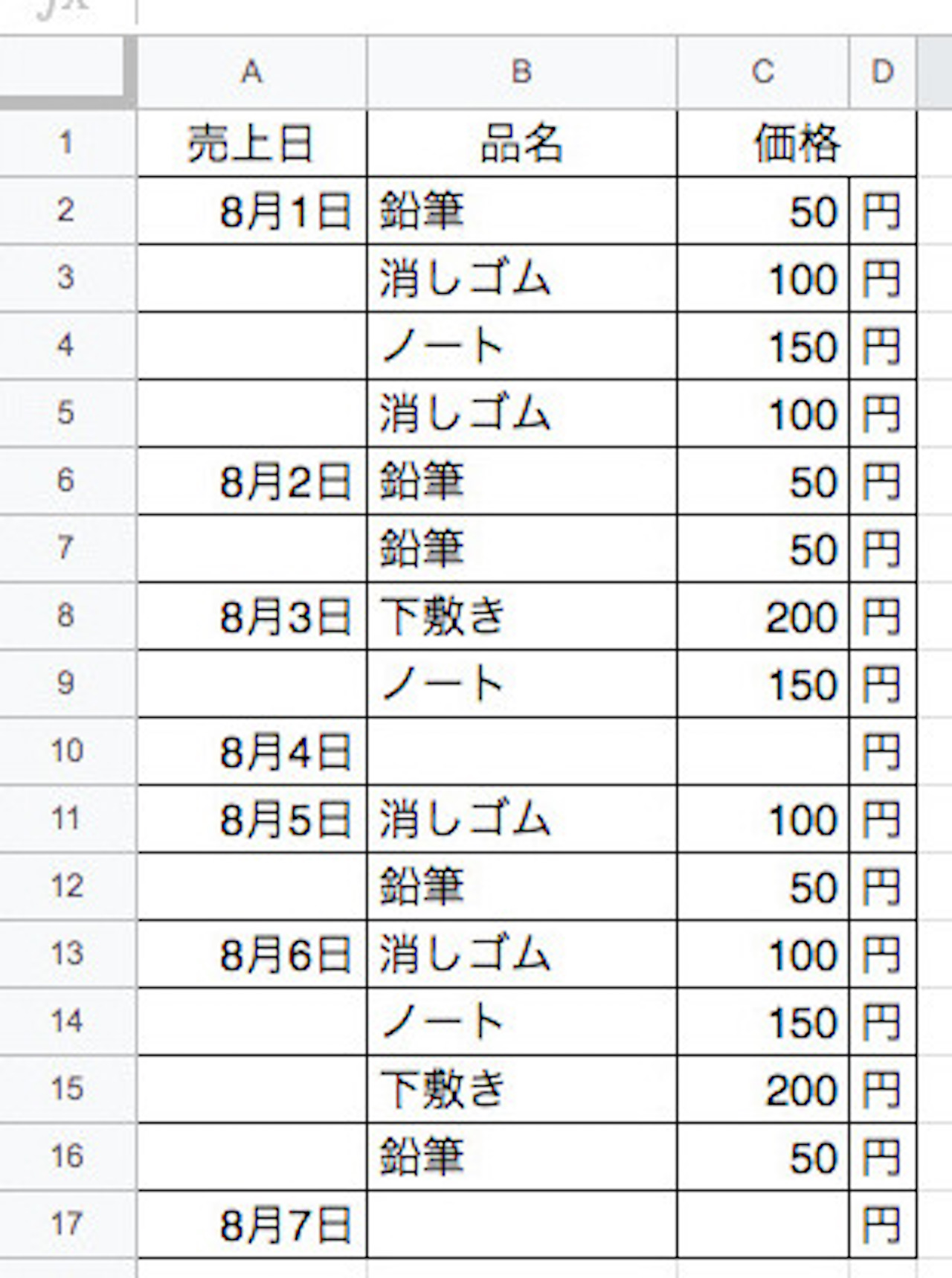
それでは、SUIMIF関数の使い方を見ていきましょう。
解説では、上記の文房具の売上管理表を使います。
SUMIF関数の使い方をしっかりマスターするために、次の2つの例を解説していきます。
希望の条件に合うセルの合計を求めてみよう
画像を見ながら進めていきます。
それぞれ、該当するところに、同じ色をつけました。

範囲を青枠、合計範囲を赤枠にしました。
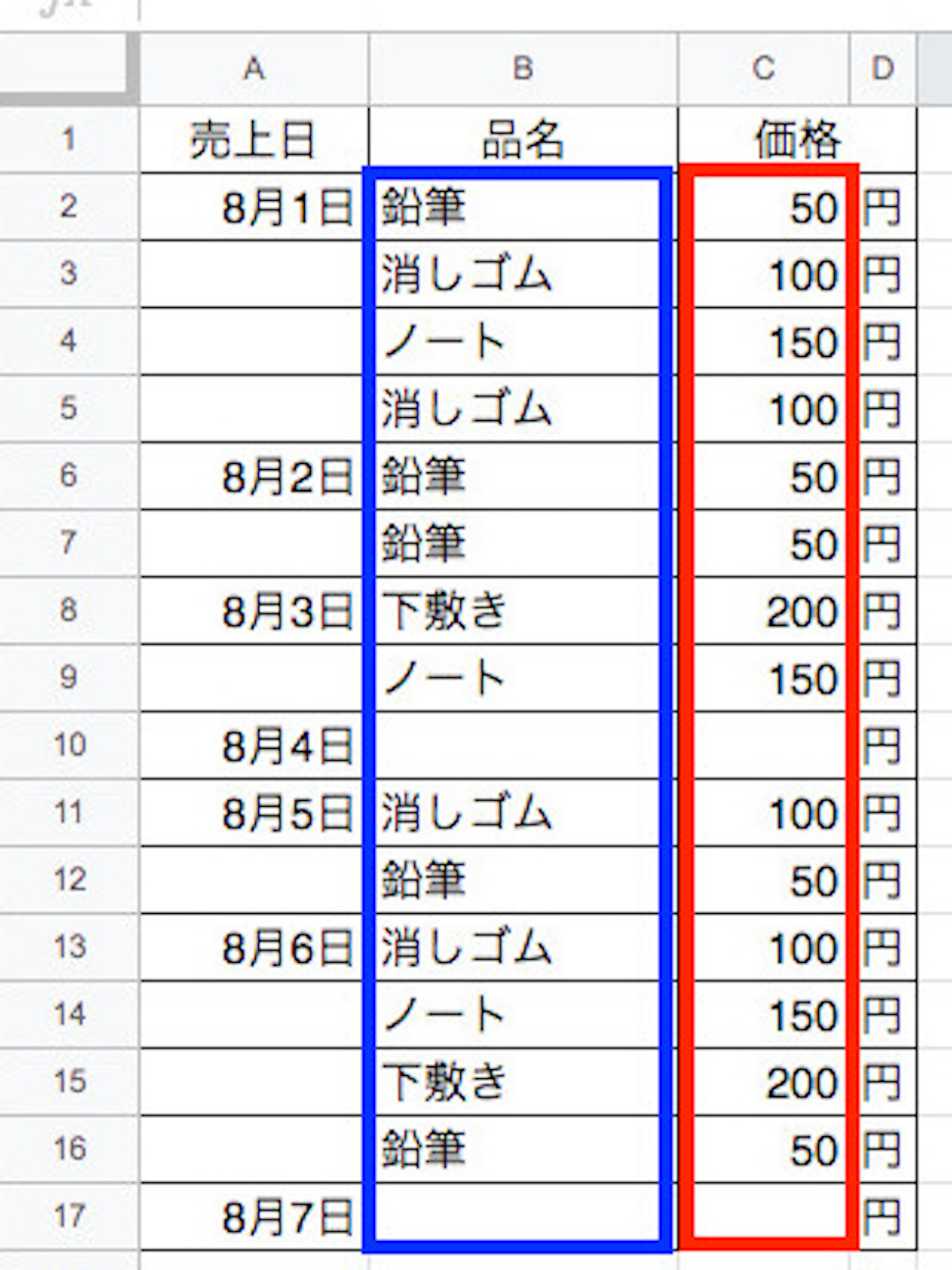
指定するのは、以下の3つです。
- 範囲 …この範囲の中に
- 検索条件…この条件に一致するものがあれば
- 合計範囲…ここから数値を取ってきて合計する
今回の例に当てはめると、以下のようになります。
- 範囲 …品名の中に(青枠)
- 検索条件…ノートというセルがあれば
- 合家範囲…価格から数値を取ってきて合計する(赤枠)
これを対応するセルに置き換えると、次のようになります。
- 範囲 …B2〜B17
- 検索条件…ノート
- 合計範囲…C2〜C17
これをこのまま関数の引数に当てはめれば、求める答えが出ます。
式で書くと、下記の通りです。
ノートは文字列なので ” をつけるのを忘れないようにしましょう。
空白以外のセルの合計を求めてみよう
私が実際にエクセルを教えていると『空白以外の合計を出せるようにしたい』と言われる事が多いです。
あるポイントだけ押さえてしまえば簡単ですので、こちらも見てみましょう。
ポイントは『空白以外のセル』をどう表現するかです。
つまり、何かしらの文字が入っているセルの合計をすれば、空白以外のセルの合計が出せます。
*が任意の文字列を表します。
再度、以下の表を見てみましょう。
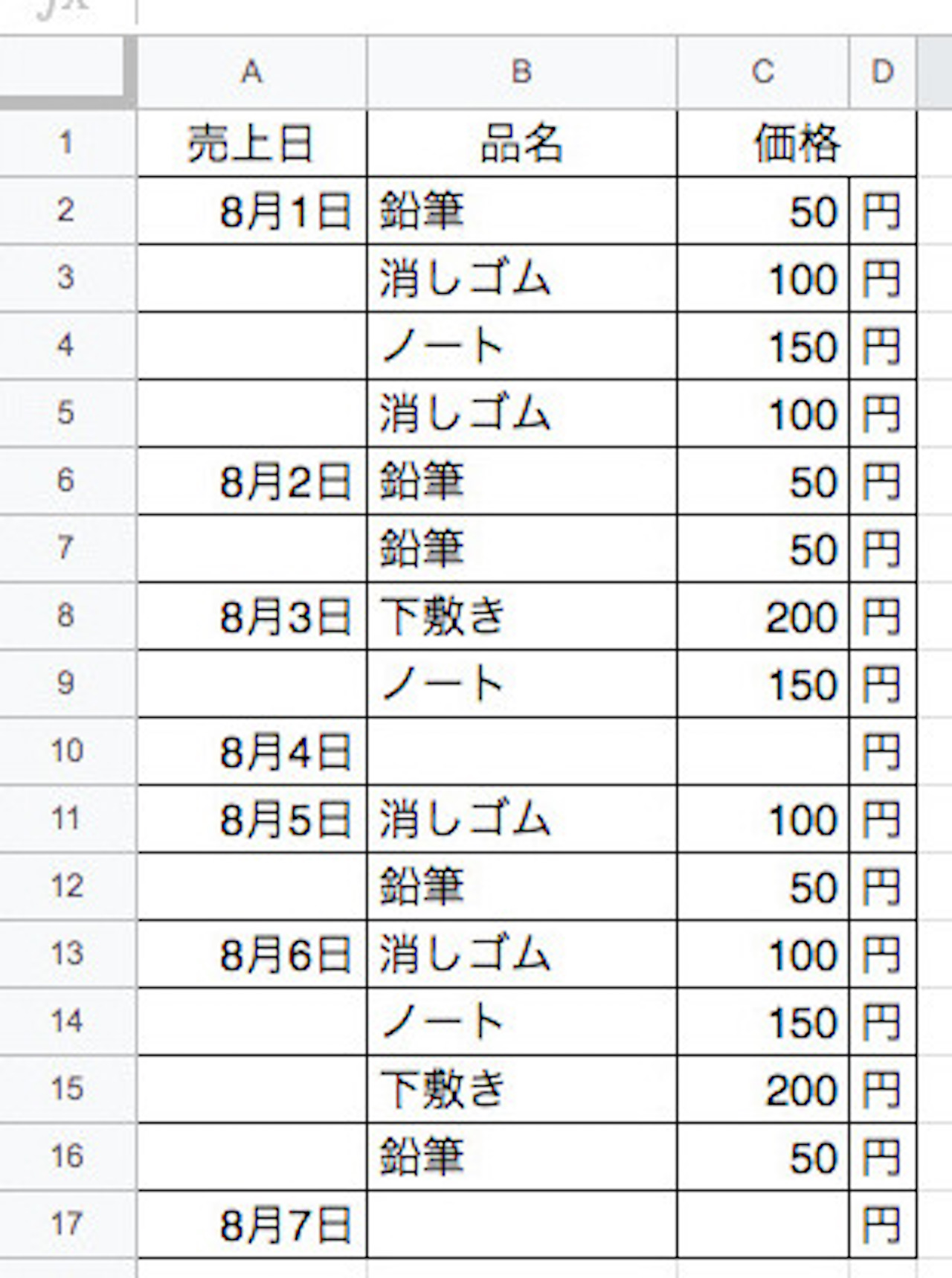
指定するのは、以下の3つでしたね。
- 範囲 …この範囲の中に
- 検索条件…この条件に一致するものがあれば
- 合計範囲…ここから数値を取ってきて合計する
今回の例に当てはめると、以下のようになります。
- 範囲 …品名の中に
- 検索条件…”*” セルがあれば
- 合家範囲…価格から数値を取ってきて合計する
これを対応するセルに置き換えると、次のようになります。
- 範囲 …B2〜B17
- 検索条件…”*”
- 合計範囲…C2〜C17
これをこのまま関数の引数に当てはめれば、求める答えが出ます。
式で書くと、下記の通りです。
まとめ:ExcelのSUMIF関数の使い方【検索条件に合う数値の合計】
この記事では、SUMIF関数の使い方について解説しました。
SUMIF関数の基礎に関しては、ここで解説したポイントだけ押さえておけば、問題ないです。
あとは、あなたの希望に合わせて、検索条件を決めていきましょう。
このブログで勉強される方は、下記記事をどうぞ。
»【Excel】関数の教科書【基礎〜上級:17記事で解説】
Excelついて、『基本的な内容を広く知りたい』という方は、下記の書籍がおすすめです。
»FOM出版 よくわかるExcelシリーズ